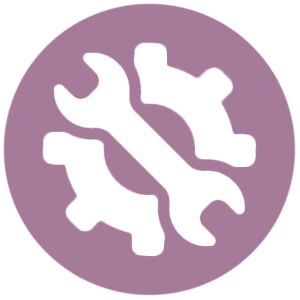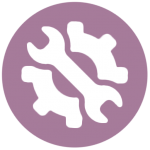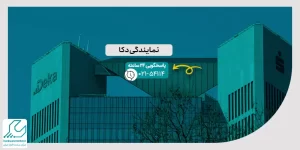کسب اطلاعات کافی راجع به روش های تمیز کردن لپ تاپ یکی از موارد مهمی است که باید کاربران لپ تاپ با آن آشنایی داشته باشند. با توجه به اینکه پس از گذشت مدتی لپ تاپ ها مکانی برای تجمع آلودگی و باکتری می شوند، لازم است با روش های تمیز کردن قطعات لپ تاپ آشنایی داشته باشید.
در صورتی که تمیز کردن سیستم به صورت اصولی و صحیح انجام نشود، می تواند سلامت دستگاه را تهدید کند. از این رو لازم است در این مطلب به چگونگی انجام صحیح این کار اشاره کنیم. ما را تا پایان همراهی نمایید.

ابزار های مورد نیاز برای تمیز کردن لپ تاپ
به منظور تمیز کردن لپ تاپ لازم است ابزار های کافی در اختیار داشته باشید تا بتوانید این کار را به خوبی انجام دهید. به همین منظور باید پیش از آغاز تمیز کردن قطعات لپ تاپ، ابزار های آن را آماده کنید و سپس کار را آغاز نمایید.
به این ترتیب شما به یک پارچه مخصوص نخی و نرم، الکل یا پد الکل، دمنده هوا و سواپ پنبه ای نیاز دارید. باید توجه کنید از محلول های گوناگون برای تمیز کردن دستگاه خود استفاده نکنید. چرا که برخی از این محلول ها باعث نابودی پوشش بدنه و قطعات لپ تاپ می شوند.
مراحل تمیز کردن لپ تاپ
به منظور تمیز کردن لپ تاپ لازم است مراحلی را طی کنید تا بتوانید دستگاه خود را کاملا تمیز کنید. این مراحل از قرار زیر هستند:
1.لپ تاپ را خاموش کنید
پیش از آنکه اقدام به تمیز کردن قطعات لپ تاپ کنید، ابتدا لپ تاپ را خاموش کنید. همچنین توجه کنید دستگاه شما به برق وصل نباشد و آن را به طور کامل جدا کنید.
این مقاله را از قلم نیندازید : ترفند نگهداری از لپ تاپ
2. بدنه لپ تاپ را تمیز کنید
برای تمیز کردن بدنه لپ تاپ ابتدا درب لپ تاپ را ببندید و با کمک یک پارچه میکروفایبر مرطوب، قسمت های بیرونی دستگاه را تمیز کنید. لازم است توجه کنید میزان رطوبت پارچه زیاد نباشد و صرفا دو بار آب روی آن اسپری کنید.
همچنین توجه داشته باشید که جهت تمیز کردن لپ تاپ باید به صورت دایره ای باشد و از بالا به پایین یا چپ به راست کشیدن پارچه خودداری کنید. با انجام حرکات دایره ای از ایجاد خطوط جلوگیری کرده و فشار زیادی به لبه های بدنه وارد نمی شود.
3. کیبورد لپ تاپ را تمیز کنید
یکی از سخت ترین بخش های تمیز کردن لپ تاپ مربوط به پاکسازی کیبورد است. چرا که این بخش به دلیل تماس مستقیم با دست ها، آلوده تر بوده و نیاز به ضدعفونی بیشتری دارد. به همین منظور ابتدا پارچه میکروفایبر تمیز بردارید و با الگوی دایره ای اقدام به تمیز کردن پد لمسی کیبورد کنید.
سپس می توانید از دمنده های فشار روی صفحه کلید استفاده کرده و گرد و غبار را از روی آن پاک کنید. حالا با کمک یک پارچه تمیز دیگر کلید ها را با دقت و آرامش تمیز کرده و ضدعفونی کنید. در طول کار تمیز کردن صفحه کلید چندین بار دستمال را تعویض کنید تا از انتقال آلودگی به بخش های دیگر جلوگیری شود.

4. صفحه نمایش لپ تاپ را تمیز کنید
یکی از مهم ترین بخش های تمیز کردن لپ تاپ، پاکسازی صفحه نمایش دستگاه است. این بخش بسیار حساس بوده و باید با دقت آن را انجام دهید. بنابراین از اعمال هر گونه فشار به صفحه نمایش خودداری کنید تا پیکسل های پنل دچار آسیب دیدگی نشود.
برای تمیز کردن صفحه نمایش باید پارچه مخصوص به همراه کمی آب مقطر داشته باشید. به این ترتیب کمی آب مقطر روی پارچه اسپری کنید و سپس آن را به آرامی روی پنل دستگاه بکشید تا کاملا تمیز شود. باید توجه داشته باشید که پارچه را در لبه های پنل نچرخانید و در مسیر خود حرکت کنید.
بیشتر بخوانید : باز نشدن برنامه های دانلود شده در لپ تاپ
5. پورت های لپ تاپ را تمیز کنید
در این مرحله از تمیز کردن لپ تاپ اقدام به تمیز کردن پورت های دستگاه نمایید. به همین منظور برای درگاه های باز دستگاه ابتدا از دمنده هوا استفاده کنید تا گرد و غبار را حذف نمایید. سپس با کمک یک پد مخصوص پنبه ای بخش داخل پورت ها را تمیز کنید.
در این مرحله باید توجه داشته باشید که کار را با آرامش انجام دهید و فشار زیادی به پورت ها وارد نکنید. چرا که پورت ها بخش حساس و شکننده ای هستند که با کوچک ترین فشار دچار آسیب شده و عملکرد آن ها دچار اختلال می شود.
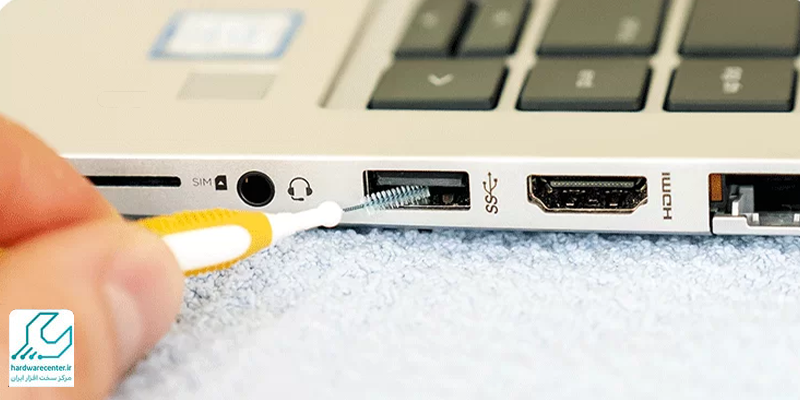
6. فن ها و درون لپ تاپ را تمیز کنید
فن های لپ تاپ یکی از بخش های مهم لپ تاپ هستند که نیاز به تمیز شدن دارند. تمیز کردن قطعات لپ تاپ و فن ها می تواند به زدودن گرد و غبار و آلودگی از دستگاه کمک کرده و باعث افزایش طول عمر لپ تاپ شود.
به منظور تمیز کردن فن های دستگاه می توانید از دمنده های هوا استفاده کنید و با گرفتن خروجی هوا به سمت دریچه ها، پاکسازی را انجام دهید. با توجه به اینکه این کار نیازمند دقت و حساسیت بالایی است، باید به صورت کاملا حرفه ای آن را انجام دهید.
صفحه لپ تاپ با چی تمیز کنیم؟
برای تمیز کردن صفحه لپتاپ بهتر است از روشهای ایمن استفاده کنید تا به صفحه آسیب نرسد. ابتدا لپتاپ را خاموش کرده و از برق جدا کنید. برای تمیز کردن، یک دستمال میکروفایبر نرم و خشک مناسب است و هرگز از حوله یا دستمال زبر استفاده نکنید، زیرا باعث خشافتادن صفحه میشود.
اگر لکهها یا اثر انگشت روی صفحه هستند، میتوانید دستمال را کمی مرطوب با آب یا محلول مخصوص صفحه نمایش کنید (هرگز مستقیماً روی صفحه نریزید). سپس به آرامی سطح را پاک کنید و مطمئن شوید صفحه کاملاً خشک شده است قبل از روشن کردن لپتاپ. از مواد شیمیایی قوی مثل الکل خالص، آمونیاک یا اسپریهای تمیزکننده معمولی خودداری کنید، زیرا ممکن است پوشش صفحه را خراب کنند.
سرویس انواع مدل های لپ تاپ در نمایندگی
سرویس انواع لپ تاپ را به کارشناسان ما در نمایندگی تعمیر لپ تاپ بسپارید. برای ثبت درخواست و بهره مندی از مشاوره رایگان با کارشناسان ما در واحد تعمیر لپ تاپ تماس بگیرید.